QuickTime Ekran Kayıtlarını ve Filmleri MP4 Biçimi Olarak Kaydetme
"Seçeneğini bulamıyorum QuickTime'ımda bir ekran kaydını MP4 dosyası olarak kaydet, Yalnızca MOV olarak kaydedebiliyorum, MP4 olarak nasıl dışa aktarabilirim? " Yıllar önce Apple, QuickTime kullanan herkes için gidilecek biçim olarak MOV'u tanıttı. Bugün, çoğu insan hala birincil video formatı olarak MP4'ü seçiyor. Bu, MP4'i tercih ettikleri için değil, mecburidir. MOV hala MP4 kadar yaygın olarak kullanılmamaktadır. Bu kılavuz size QuickTime'ı MP4'e aktarmanın en iyi yollarını anlatacaktır.


Bölüm 1: MP4'i QuickTime'da Dışa Aktarma
Öncelikle, QuickTime hakkında bilmeniz gereken bir şey var. Normal ve pro versiyonu olmak üzere iki versiyonu vardır. Her ikisi de filmleri QuickTime'da MP4'e aktarabilir, ancak biraz farklı çalışırlar. Pro sürümü daha fazla çıktı formatını destekler ve video dönüştürme özelliği içerir.
MP4 QuickTime'da Nasıl Verilir
Aşama 1. Şuraya git Dosya ekran kaydını çektikten veya film oynattıktan sonra İhracat ve iPad, iPhone, iPod touch ve Apple TV.
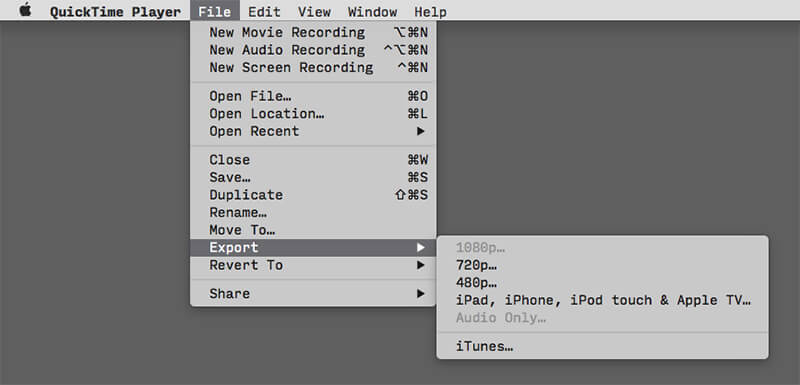
Adım 2. Ardından bir iletişim kutusu açılacaktır. İçine bir dosya adı girin Farklı Dışa Aktar MP4 dosyasını kaydetmek için bir konum bulun. Tıklayın ve genişletin Biçim seçenek ve seç iPad, iPhone 4 ve Apple TV.
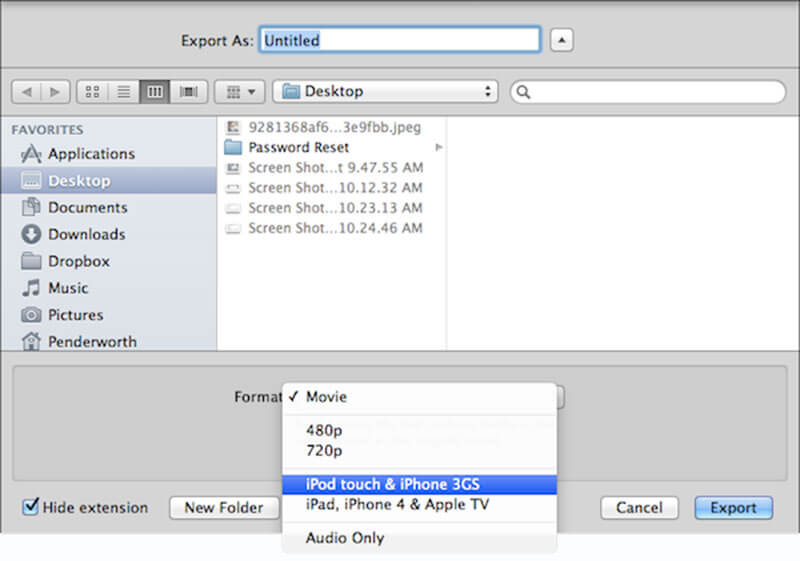
Aşama 3. Hit Kayıt etmek ve QuickTime, ekran kaydını veya filmi 720p ile MP4 video dosyası olarak dışa aktarır.
Not: Normal sürümde video kalitesi ve daha fazlası gibi daha fazla seçenek alamazsınız.
MP4 QuickTime Pro'da Nasıl Dışa Aktarılır
Aşama 1. QuickTime Pro kullanıyorsanız ve bir filmi MP4 olarak dışa aktarmak istiyorsanız, ayrıca Dosya menü ve seç İhracat.
Adım 2. Açılır iletişim kutusunda, bir dosya adı yazın ve çıktıyı kaydetmek için bir konum bulun. Aç İhracat açılır listeyi seçin ve seçin MPEG-4'e Film. I vur Kayıt etmek QuickTime Player'ı MOV yerine MP4 olarak kaydetme düğmesine basın.
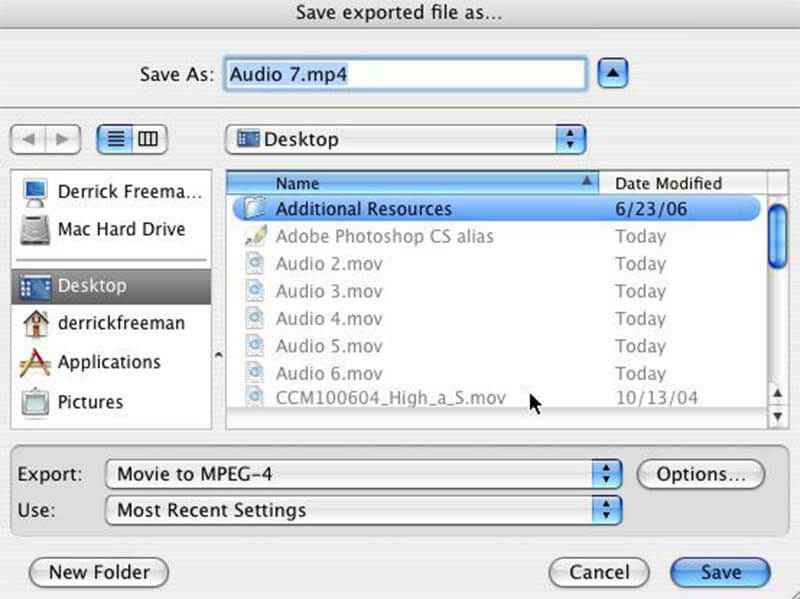
Not: Seçenekleri değiştirmek isterseniz, Seçenekler onları almak için düğmesine basın.
Bölüm 2: MP4'te Ekranı Kaydetmek İçin QuickTime'a En İyi Alternatifler
Alternatif 1: Vidmore Ekran Kaydedici
Ekranı MP4 olarak kaydetmenin tek yolu QuickTime değildir. Vidmore Ekran Kaydedici ekran kaydında iyi çalışıyor. Dahası, kayıtları doğrudan MP4 olarak kaydetmenizi sağlar.
QuickTime'a En İyi Alternatifin Temel Özellikleri
- Ekranı tek bir tıklama ile MP4 olarak kaydedin.
- Web kamerası ve mikrofon yakalamayı da destekleyin.
- Otomatik olarak yüksek kaliteli ekran kayıtları oluşturun.
QuickTime olmadan MP4'te Ekran Nasıl Kaydedilir
Aşama 1. Ekran Kaydediciyi Kurun
Bilgisayarınıza yükledikten sonra QuickTime Player'ın en iyi alternatifini çalıştırın. Mac için belirli bir sürüm var. Sonra seçin Video Kaydedici ana arayüzü açmak için.

Tıkla Dişli açmak için simge Tercihler diyalog, git Çıktı sekmesini seçin ve MP4 -den Video formatı seçeneği. Diğer seçenekleri ayarlayın ve tıklayın tamam.

Adım 2. Kayıt ekranı
Ana arayüzde dört seçenek görebilirsiniz:
Görüntüle: Tam ekran, özel bölge veya bir pencere kaydedin.
Web kamerası: Yüzünüzü ekran kaydına ekleyin.
Sistem Sesi: Sisteminizden herhangi bir sesi yakalayın.
Mikrofon: Sesi ve sesi mikrofon aracılığıyla kaydedin.
İhtiyaçlarınıza göre her seçeneği açın veya kapatın.
Hazır olduğunuzda, KAYIT QuickTime olmadan ekranı kaydetmeye başlamak için düğmesine basın. Artık, kayda metin ve resim eklemek veya ekran görüntüsü almak için araç çubuğunda düğmeleri bulabilirsiniz.

Aşama 3. MP4 olarak ekran kaydını kaydedin
Kaydı durdurmak istediğinizde, Dur Önizleme penceresine girmek için düğmesine basın. Ardından kaydı görüntüleyin. Oyna simgesi. İstenmeyen çerçeveler içeriyorsa, bunları Klips özelliği. Son olarak, ekran kaydını MP4 dosyasında dışa aktarmak için Kaydet düğmesine tıklayın.

Alternatif 2: Vidmore Ücretsiz Çevrimiçi Ekran Kaydedici
Bazen web tabanlı uygulamalar daha kullanışlıdır, örneğin Vidmore Ücretsiz Çevrimiçi Ekran Kaydedici. Temel ekran kaydı ihtiyacınızı karşılayabilse de, web uygulamasını kullanmak tamamen ücretsizdir.
QuickTime'a En İyi Alternatifin Ana Özellikleri
- QuickTime'a En İyi Alternatifin Ana Özellikleri
- ücretsiz.
- Filigran veya uzunluk sınırı yok.
QuickTime'a Çevrimiçi Alternatif Nasıl Kullanılır
Aşama 1. Açık https://www.vidmore.com/free-online-screen-recorder/ ekranı kaydetmek istediğinizde bir tarayıcıda. Tıklayın Ücretsiz Kaydediciyi Başlatın başlatıcıyı indirmek için.

Adım 2. Tıkla İzleme simgesine dokunun ve kayıt alanını ayarlayın. Yüzünüzü kayda eklemek için etkinleştirin Web kamerası; aksi takdirde devre dışı bırakın. Ardından ses kaynağını seçin. Sistem sesi veya Mikrofon.

Aşama 3. Basın KAYIT ekran kaydını başlatmak için düğmesine basın. İşiniz bittiğinde, Dur düğmesine tıklayın ve video dosyasını indirin.

Bölüm 3: QuickTime Export MP4 hakkında SSS
Windows 10, MOV'u MP4'e dönüştürebilir mi?
Ne yazık ki Microsoft, Filmler ve TV yazılımının bir parçası olarak video dönüştürme hizmeti sağlamaz. Bunun yerine, ücretsiz bir çevrimiçi video dönüştürücü kullanmanız gerekir. QuickTime filmlerini MP4'e dönüştürme Windows 10'da.
MPEG-4, MP4 ile aynı mıdır?
Dürüst olmak gerekirse, MPEG-4 ve MP4 aynı şey değildir. İlki bir sıkıştırma yöntemidir, ikincisi ise bir video kapsayıcı formatıdır. Dahası, MP4, MPEG-4 için ortam kapsayıcılarından biridir. Ancak, Filmi MPEG-4'e seçerseniz QuickTime, filmleri MP4 olarak dışa aktarır.
QuickTime ile hangi dosyalar uyumludur?
QuickTime, MOV, MP4, M4V, M4A ve MPEG-2, DV Stream, Mjpeg, WAV, AIFF, AAC vb. Gibi çoğu MPEG-4 dosyası gibi bir dizi formatı destekler. Konu çıktı formatı olduğunda, yalnızca MOV, AAC, HEVC ve MP4'ü destekler.
Sonuç
Bu kılavuz, ekran kayıtlarını veya filmleri QuickTime Player'da MP4 dosyaları olarak nasıl dışa aktaracağınızı paylaştı. QuickTime'ı Mac ekranını kaydetmek için kullanabilmenize rağmen, QuickTime videoları yalnızca MOV gibi sınırlı formatlarda kaydedebilir. Alternatif bir ekran kaydedici arıyorsanız, Vidmore Ekran Kaydedici dikkate değer. Ekran kayıtlarınızı doğrudan MP4 olarak dışa aktarabilir. Hala başka sorularınız varsa, lütfen bu gönderinin altına bir mesaj bırakmaktan çekinmeyin.
MP4 İpuçları
-
MP4'ü düzenle
-
Hızlı zaman
-
MP4'ü dönüştür


